Windows 10에서 0세대가 로드되지 않는 문제 수정
게시 됨: 2022-09-27
2019년에 출시된 Generation Zero는 1인칭 슈팅 비디오 게임입니다. 이 게임은 솔로 또는 다른 플레이어와 함께 플레이되며 로봇 기계와의 전쟁이 포함됩니다. 또한 스킬 트리를 탐색하고 좋아하는 무기를 선택할 수 있도록 하여 플레이어에게 일정 수준의 사용자 정의를 제공합니다. 그러나 1980년대를 배경으로 한 이 서바이벌 게임의 좋은 점 외에도 시스템에 출시될 때 약간의 오류가 발생하는 것으로 알려져 있습니다. 이 게임을 종교적으로 즐겨온 게이머의 경우 0세대가 로드되지 않는 오류가 발생하는 것은 매우 일반적입니다. 게임을 실행할 수 없는 로드 문제에 직면한 사람이 있다면 이 문제를 해결하기 위한 여러 솔루션을 제공하는 완벽한 가이드를 제공합니다. 따라서 더 이상 고민하지 않고 0세대 충돌 수정에 대해 바로 살펴보겠습니다.

내용물
- Windows 10에서 0세대가 로드되지 않는 문제를 해결하는 방법
- 방법 1: 기본 문제 해결 방법
- 방법 2: NVIDIA 그래픽 카드에서 실행되도록 게임 설정
- 방법 3: Microsoft Visual C++ 재배포 가능 패키지 재설치
- 방법 4: 스팀 오버레이 비활성화
- 방법 5: 0세대 재설치
Windows 10에서 0세대가 로드되지 않는 문제를 해결하는 방법
0세대를 시작하는 동안 문제가 발생하고 게임 충돌, 정지 및 화면을 로드할 수 없는 것과 같은 유사한 오류가 발생하는 경우 여러 오류가 발생했음을 나타냅니다. 다음 몇 가지 오류를 살펴보겠습니다.
- 최소 시스템 요구 사항이 충족되지 않음
- 오래된 그래픽 드라이버
- 전용 그래픽 카드가 설정되지 않음
- 손상된 Microsoft Visual C++ 재배포 가능 파일
- 오래된 창
- Steam 또는 Generation Zero를 방해하는 Windows 프로그램
- 손상되거나 누락된 게임 파일
0세대에서 게임이 로드되지 않는 문제를 일으키는 여러 가지 이유와 마찬가지로 이 오류를 수정하는 데 도움이 될 수 있는 솔루션도 충분합니다. 그러나 그렇게하기 전에 공식 페이지를 방문하여 게임 서버를 간단히 확인할 수 있습니다. 게임의 서버가 제대로 작동하면 문제를 철저히 해결하는 데 도움이 되는 효과적인 솔루션으로 진행할 수 있습니다. 이러한 모든 효과적인 조치는 0세대 게임을 실행할 수 없는 로드 문제를 해결하기 위해 아래에 설명되어 있습니다.
방법 1: 기본 문제 해결 방법
다음은 문제를 해결하는 몇 가지 기본 방법입니다.
1A. 시스템 요구 사항 확인
가장 먼저 확인해야 할 것은 운영 중인 시스템이 게임(이 경우 0세대)과 호환되는지 여부입니다. 시스템 요구 사항이 충족되지 않으면 0세대가 로드되지 않는 것과 같은 문제에 직면하게 될 것입니다. 이러한 요구 사항을 확인하려면 아래 나열된 사항을 확인하십시오.
0세대 최소 시스템 요구 사항
- OS: 64비트 – Windows 7 서비스 팩 1
- 프로세서: Intel i5 쿼드 코어
- 메모리: 8GB RAM
- 그래픽: NVIDIA GTX 660/ATI HD7870 – 2GB VRAM/Intel Iris Pro Graphics 580
- 저장 공간: 35GB의 사용 가능한 공간
0세대 권장 시스템 요구 사항
- 운영 체제: 64비트 – Windows 10
- 프로세서: Intel i7 쿼드 코어
- 메모리: 16GB RAM
- 그래픽: NVIDIA GTX 960/R9 280 – 4GB VRAM
- 저장 공간: 35GB의 사용 가능한 공간
1B. 그래픽 드라이버 업데이트
시스템이 게임에 필요한 모든 요구 사항을 충족하지만 여전히 장치에 0세대를 로드하는 데 크게 실패하면 그래픽 드라이버 업데이트를 시도할 수 있습니다. 이러한 드라이버는 주로 무거운 그래픽 이미지 및 비디오 처리 게임을 담당합니다. 게임 로딩 문제에 직면하면 이러한 드라이버에 대한 업데이트를 확인하는 것이 중요합니다. 또한 많은 사용자들이 이 방법을 시도한 후 긍정적인 피드백을 받았습니다. 따라서 Windows 10에서 그래픽 드라이버를 업데이트하는 4가지 방법 가이드에 제공된 단계를 구현하고 문제를 제거하십시오.
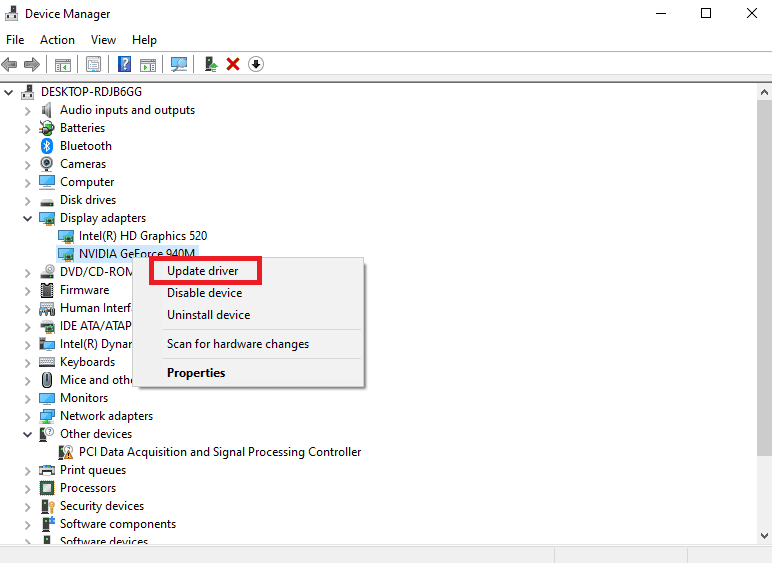
1C. 윈도우 업데이트
컴퓨터와 게임에서 버그를 제거하려면 Windows 업데이트를 시도할 수 있습니다. 시스템의 사소한 문제에 유용할 뿐만 아니라 Game unplayable이 로드되지 않는 것과 같은 게임 오류를 수정하는 데도 도움이 됩니다. 따라서 일부 업데이트가 있는지 확인하고 Windows 10 최신 업데이트를 다운로드 및 설치하는 방법에 대한 가이드를 따르십시오.
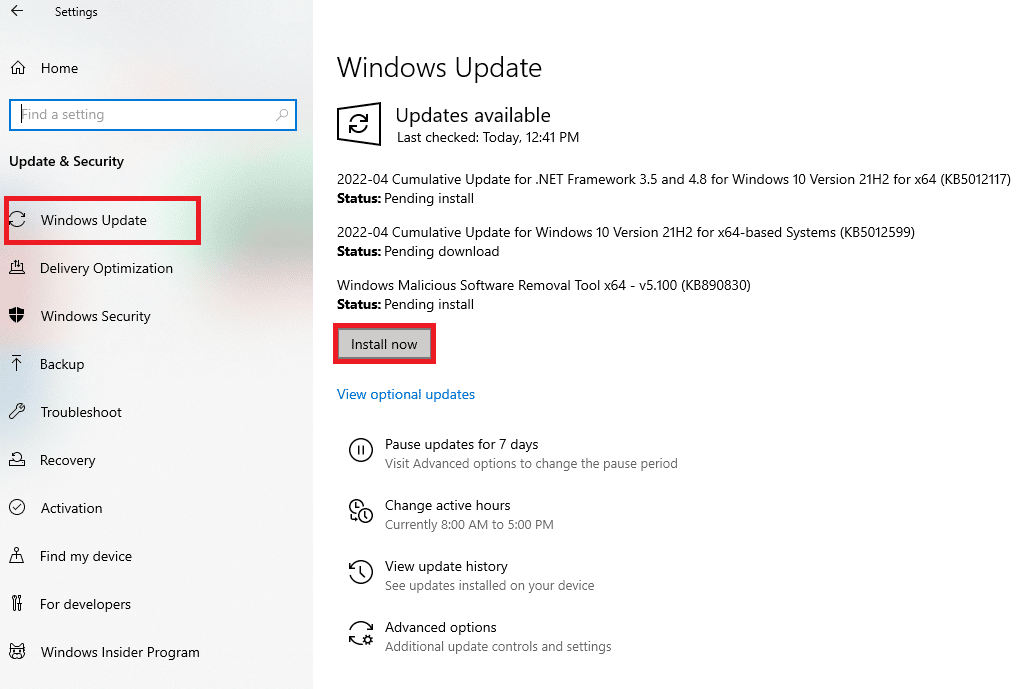
또한 읽기: Windows에서 장치용 드라이버를 찾았지만 오류가 발생했습니다.
1D. 바이러스 백신 비활성화(해당되는 경우)
시스템의 일부 프로그램은 0세대와 호환되지 않을 수 있습니다. 이러한 프로그램 중 하나는 주로 버그 공격으로부터 시스템을 보호하는 데 사용되지만 위협으로 간주되는 응용 프로그램이나 게임을 차단하는 것으로 밝혀진 타사 바이러스 백신 소프트웨어입니다. 따라서 Windows 10에서 바이러스 백신을 일시적으로 비활성화하는 방법 가이드를 통해 이 보호 소프트웨어를 잠시 비활성화해 보십시오.
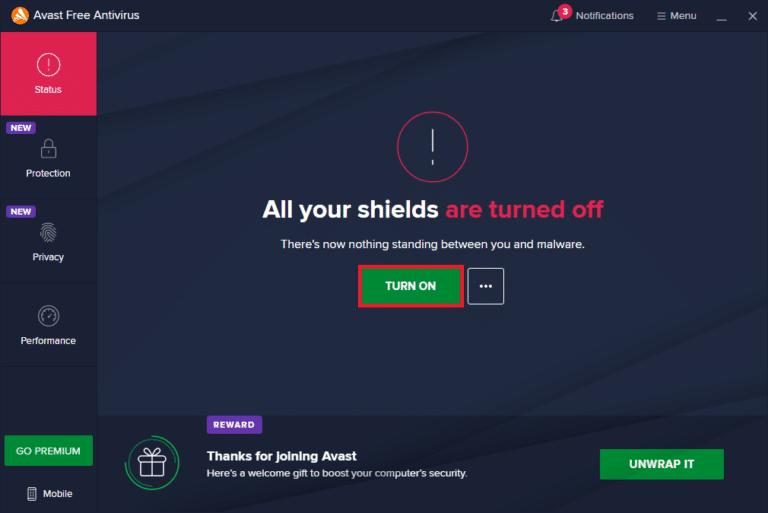
1E. Windows 방화벽 비활성화(권장하지 않음)
바이러스 백신 프로그램뿐만 아니라 맬웨어 공격으로부터 PC를 보호하는 데 도움이 되는 내장된 Windows 방화벽도 0세대 충돌을 일으키는 원인이 될 수 있습니다. 따라서 게임에 대한 새 규칙을 추가하거나 방화벽에서 Generation Zero를 허용 목록에 추가하거나 최후의 수단으로 이 경우 Windows 방화벽을 비활성화할 수 있습니다. 이에 대한 자세한 내용은 Windows 10 방화벽을 비활성화하는 방법에 대한 가이드를 참조하세요.
참고 : Windows 방화벽을 비활성화하는 것은 권장되지 않습니다. 그렇게 하면 시스템이 맬웨어 공격의 위험에 노출될 수 있습니다.
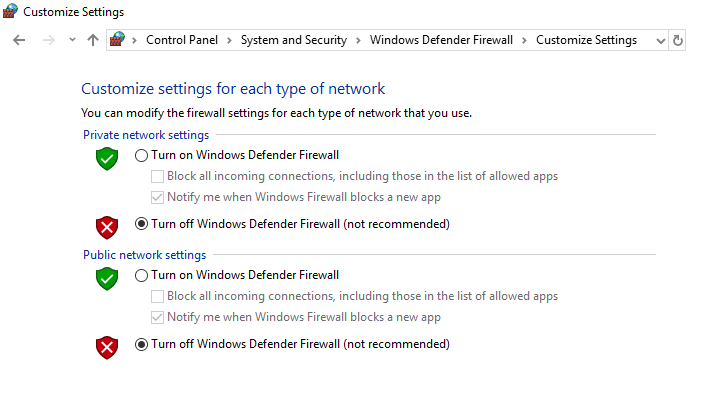
1층 백그라운드 프로그램 닫기
0세대 게임이 실행되지 않는 문제가 로드되지 않는 이유에서 설명한 것처럼 PC에 설치된 프로그램이 특정 게임을 방해할 수 있습니다. 이는 일반적으로 0세대의 경우에서 볼 수 있는 로드 문제를 초래합니다. 따라서 이 문제를 피하려면 이러한 백그라운드 프로그램을 닫는 것이 가장 좋습니다. 이 방법을 수행하려면 Windows 10에서 백그라운드 앱을 비활성화하는 방법에 대한 가이드의 도움을 받을 수 있습니다.
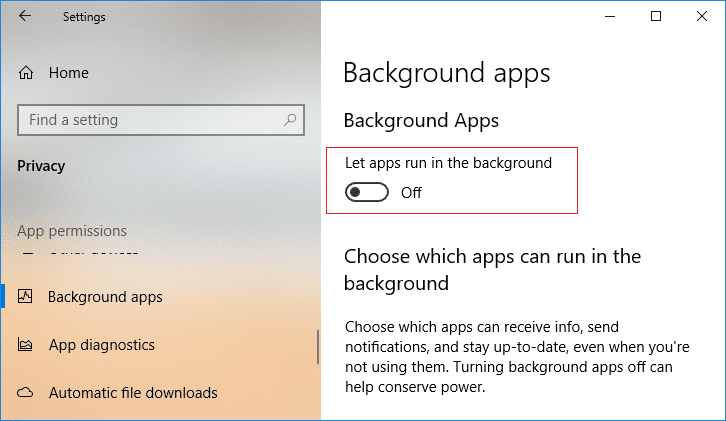
1G. 창 모드에서 게임 실행
Steam 사용자는 창 모드와 전체 화면 모드에서 응용 프로그램에서 게임을 즐길 수 있습니다. 게임을 플레이하는 동안 0세대가 로드되지 않는 등의 문제가 발생하는 경우 게임 정지 및 충돌을 방지하는 데 도움이 되므로 창 모드에서 게임을 시작하는 것이 좋습니다. 창 모드에서 Steam 게임을 여는 방법에 대한 가이드가 이러한 변경 사항을 완벽하게 적용하는 데 도움이 될 것이므로 확인하십시오!
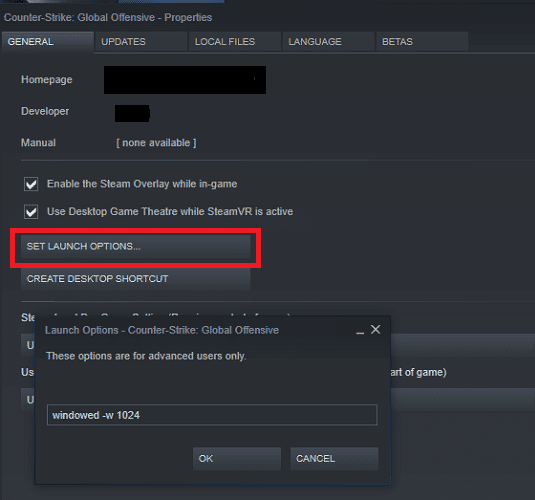

방법 2: NVIDIA 그래픽 카드에서 실행되도록 게임 설정
플레이어는 Generation Zero를 실행하기 위해 전용 그래픽 카드를 설정해야 합니다. 설정하지 않으면 0세대에서 로드되지 않는 문제 중 가장 일반적인 문제 중 하나가 될 수 있습니다. 따라서 일부 제어판 설정을 조정하여 게임이 NVIDIA 그래픽 카드에서 실행되도록 설정하십시오.
참고 : 이 방법은 NVIDIA 그래픽 카드 사용자 전용입니다.
1. Windows 키 를 누르고 NVIDIA Control Panel 을 입력한 다음 열기 를 클릭합니다.
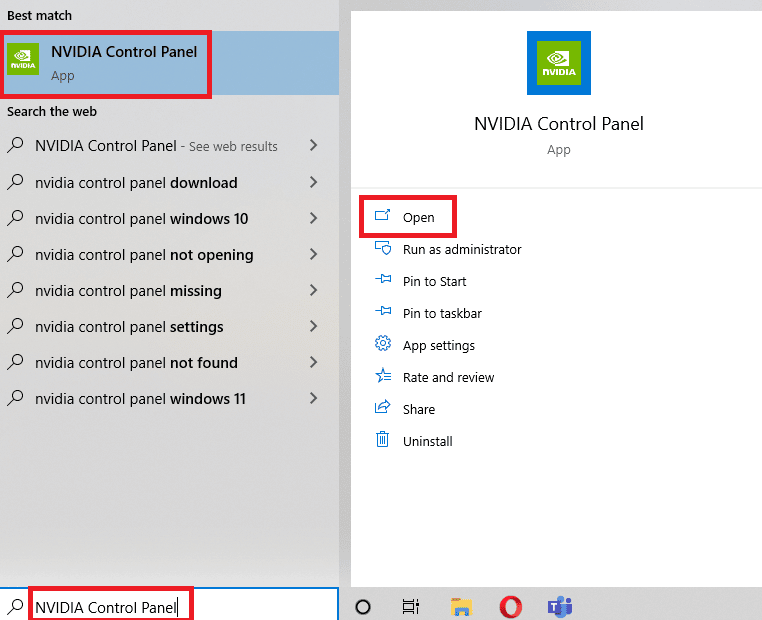
2. 이제 3D 설정 관리 를 클릭합니다.
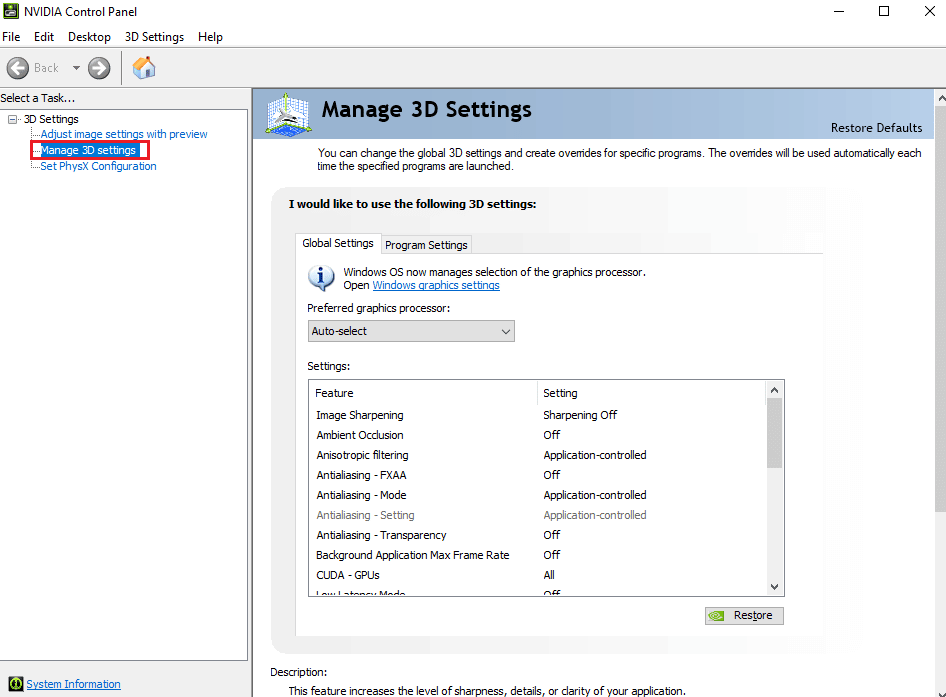
3. 프로그램 설정 탭을 선택 하고 사용자 정의할 프로그램 선택 필드에서 0세대 를 선택합니다.
4. 이제 이 프로그램에 대한 기본 그래픽 프로세서 선택 목록에서 통합 그래픽 옵션을 선택합니다.
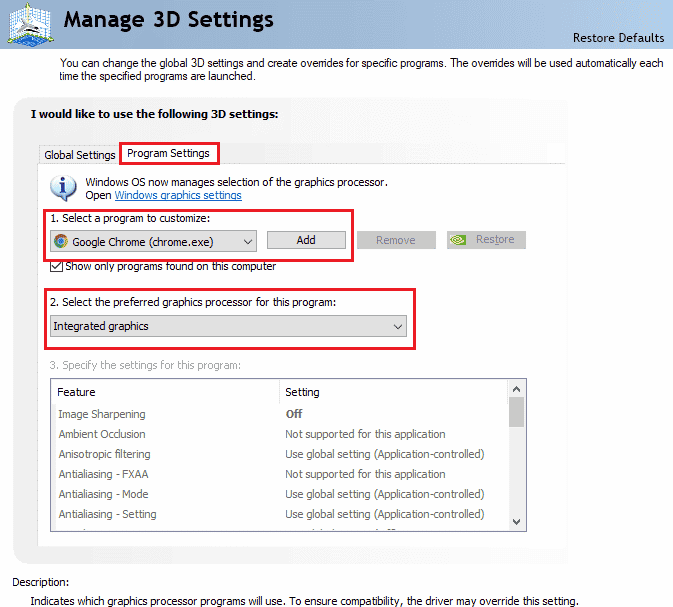
5. 마지막으로 하단의 현재 적용 을 클릭하여 변경 사항을 저장합니다.
또한 읽기: 이 버전의 Windows와 호환되지 않는 NVIDIA 드라이버 수정
방법 3: Microsoft Visual C++ 재배포 가능 패키지 재설치
Microsoft Visual C++ 재배포 가능 패키지 설치가 손상된 경우 게임 실행 불가가 로드되지 않는 원인이 될 수 있습니다. 또한 이러한 파일을 삭제하거나 제거하는 것도 가능한 이유가 될 수 있습니다. 이 경우 로드 문제 없이 Generation Zero를 실행하려면 시스템에 Microsoft Visual C++를 다시 설치하는 것이 편리합니다. Microsoft Visual C++ 재배포 가능 패키지를 재설치하는 방법에 대한 가이드는 프로세스를 철저히 안내하는 데 도움이 될 것입니다.
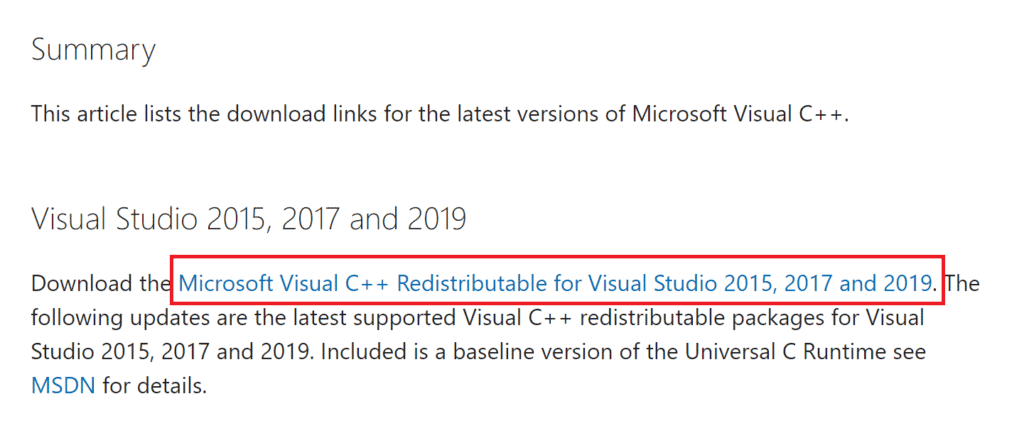
방법 4: 스팀 오버레이 비활성화
대부분의 게이머는 Steam에서 Generation Zero를 플레이합니다. Steam은 실제로 온라인 비디오 게임 애호가들이 가장 선호하는 선택입니다. Steam의 기능 중 하나는 게임 내 Steam 오버레이입니다. 때때로 이 기능을 사용하면 시스템 성능이 저하될 수 있으며, 0세대 충돌과 같은 게임 로드 문제가 발생할 수도 있습니다. 따라서 이러한 경우 비활성화하는 것이 최상의 솔루션입니다. 주제에 대한 추가 도움말은 Windows 10에서 Steam 오버레이를 비활성화하는 방법에 대한 가이드를 참조하세요.
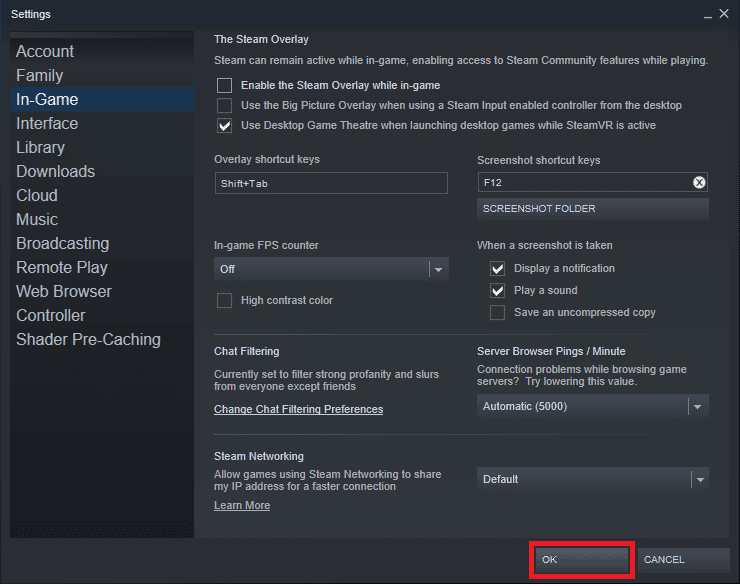
또한 읽기: Windows 10에서 Steam 오류 53 수정
방법 5: 0세대 재설치
귀하의 경우에 어떤 방법도 작동하지 않는 것 같으면 남은 마지막 수단은 게임이 로드되지 않는 문제를 제거하기 위해 시스템에 0세대를 다시 설치하는 것입니다. Steam 사용자는 Steam 게임을 제거하는 방법 가이드의 도움으로 Generation Zero 제거를 쉽게 시도할 수 있습니다.
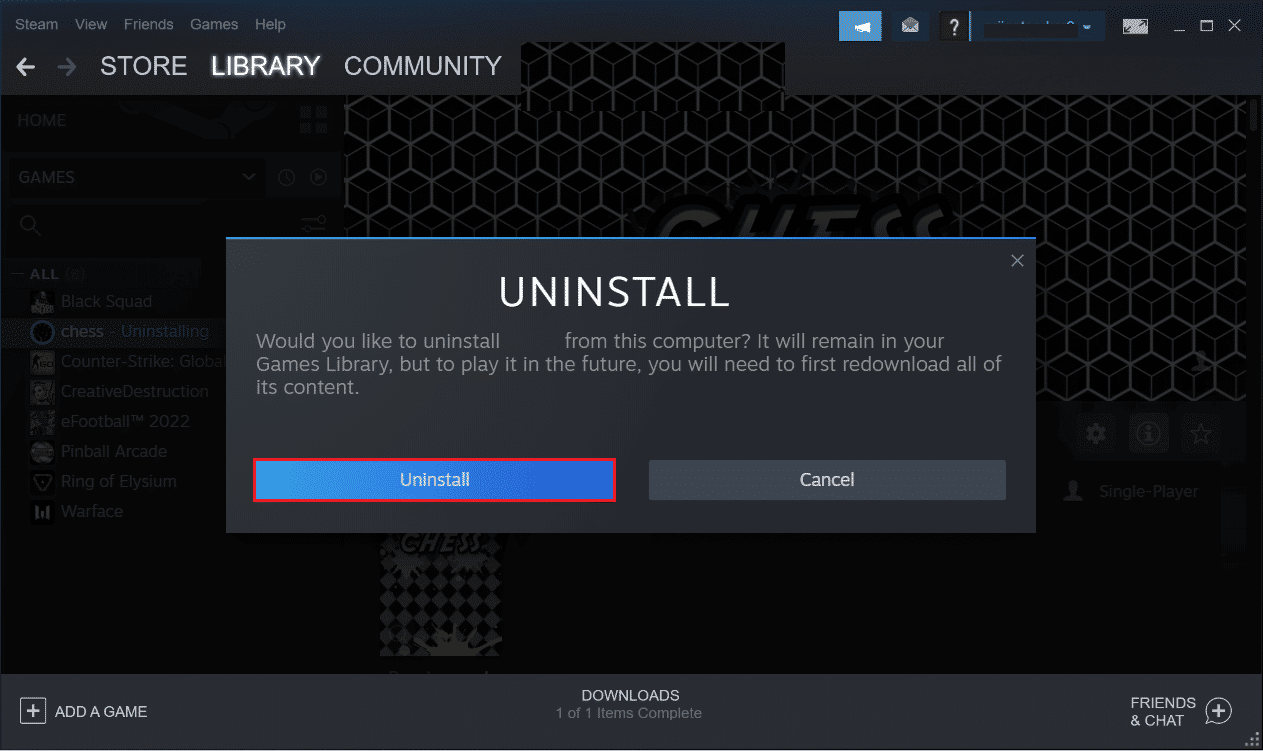
이제 Steam에서 Generation Zero를 제거했으므로 동일한 플랫폼을 사용하여 다시 설치할 차례입니다. 아래 단계에 따라 Steam에 최신 버전의 0세대를 설치하여 0세대 충돌 문제를 해결하세요.
1. Windows 키 를 누르고 Steam 을 입력한 다음 열기 를 클릭합니다.

2. 스토어 탭을 엽니다.
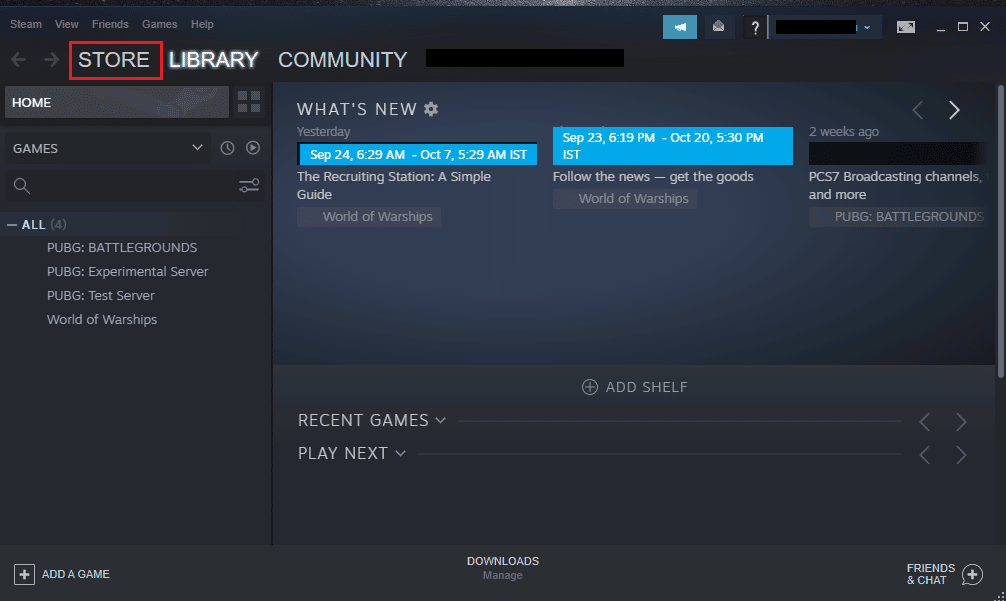
3. 이제 검색창에 Generation Zero 를 입력하고 상단 결과 를 클릭합니다.
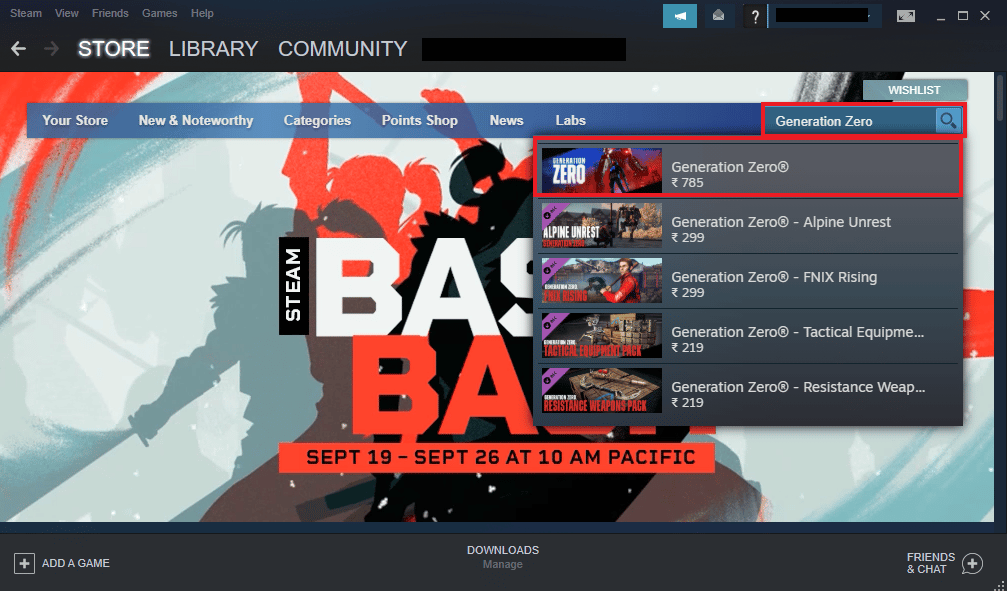
4. 여기에서 아래로 스크롤하여 게임 플레이 옵션을 클릭합니다.
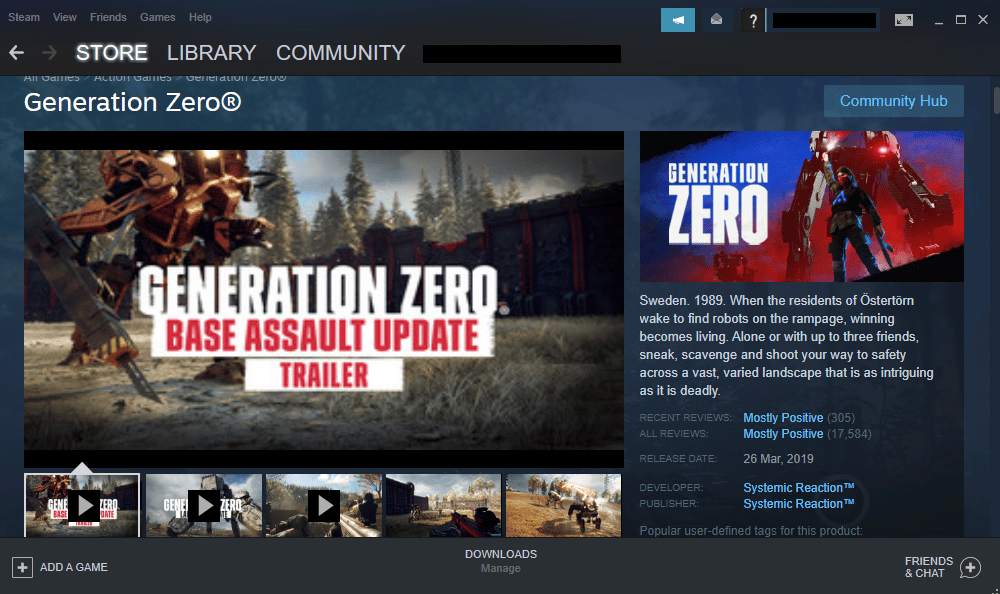
5. 마지막으로 설치할 위치를 선택 하고 다음 > 버튼을 클릭하여 게임을 설치합니다.
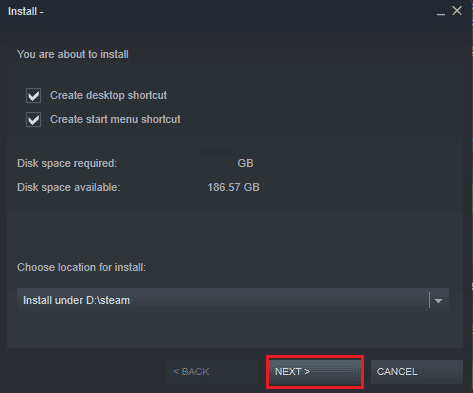
자주 묻는 질문(FAQ)
Q1. Generation Zero가 로드되지 않는 주된 이유는 무엇입니까?
앤. 0세대가 로드되지 않는 일반적인 이유 중 하나는 오래된 그래픽 카드 드라이버 인 것으로 나타났습니다. 그 외에 게임 에 전용 그래픽 카드를 설정하지 않은 경우에도 문제가 발생할 수 있습니다.
Q2. 0세대에서 멀티플레이어를 플레이하려면 어떻게 해야 합니까?
앤. 홈 화면에서 멀티플레이어 옵션을 선택하기만 하면 Generation Zero에서 멀티플레이어를 플레이할 수 있습니다. Generation Zero의 공식 Discord 페이지의 lfg(그룹 찾기) 섹션에서도 플레이어를 찾을 수 있습니다.
Q3. 몇 명과 제로 세대를 플레이할 수 있나요?
앤. 제로 세대는 최대 3명의 플레이어 또는 솔로로 플레이할 수 있습니다.
Q4. 0세대에서 여러 캐릭터를 가질 수 있나요?
앤. 네 , 0세대에서 여러 캐릭터를 가질 수 있지만 유일한 문제는 첫 번째 캐릭터를 시작한 것과 같은 세계에서 플레이해야 한다는 것입니다.
Q5. 0세대는 크로스 플레이 게임인가요?
앤. 아니오 , Generation Zero는 크로스 플레이 게임이 아닙니다. 즉, 동일한 플랫폼을 사용하는 사람들과만 플레이할 수 있습니다.
추천:
- Sims 4 사용자 데이터 콘텐츠를 시작할 수 없는 문제를 해결하는 5가지 방법
- Windows 10에서 Battle.net 업데이트가 0%에서 멈추는 문제 수정
- Windows 10에서 Gears of War 4가 로드되지 않는 문제 수정
- 수정 불가 World of Warcraft BLZBTAGT00000840 오류 수정
우리 문서가 0세대가 로드되지 않는 문제에 대한 충분한 지식을 전달하는 데 도움이 되었기를 바라며 문제를 쉽게 해결할 수 있기를 바랍니다. 그렇다면 어떤 방법 중 어떤 것이 0세대 게임을 로드할 수 없는 궁극적인 수정 사항인지 알려주십시오. 아래 제공된 의견 섹션에 질문이나 제안을 남길 수도 있습니다.
